Cara menginstal Windows 7 lebih mudah dan lebih
praktis dari pada menginstal Windows XP. Windows 7 merupakan OS yang
dirilis oleh Microsoft Windows untuk menggantikan Windows Vista. OS yang
dirilis pada tanggal 22 Oktober 2009 ini menyediakan beberapa fitur
baru, seperti Jump List, Taskbar yang membuka program dengan tampilan
kecil, Windos Media Player 12, Internet Explorer 8, dan yang lainnya.
Beberapa fitur yang unik dan menarik adalah Sidebar yang berganti nama
menjadi Gadget dan bebas bisa ditaruh kemana-mana pada dekstop.

- Windows 7 Ultimate
- Windows 7 Professional
- Windows 7 Enterprise
- Windows 7 Home Premium
- Windows 7 Home Basic
- Windows 7 Starter
Ketentuan Hardware
Untuk dapat menginstal Windows 7 ada spesifikasi minimum yang harus dimiliki komputer anda, diantaranya sebagai berikut.
1. Untuk Windows 7 32-bit
- Processor dengan kecepatan 1 Ghz 32-bit
- RAM minimal 1 GB
- Harddisk minimal 16 GB
2. Untuk Windows 7 64-bit
- Processor dengan kecepatan 1 Ghz 64-bit
- RAM minimal 2 GB
- Harddisk minimal 20 GB
Jika anda sudah memenuhi ketentuan diatas, barulah anda bisa menginstal Windows 7. Oleh karena itu, saya akan berbagi tentang Cara Mudah Instal Windows 7. Berikut tutorialnya dibawah ini.
1. Siapkan CD Windows 7,
versinya teserah anda. Dan atur setting BIOS dengan CD-ROM sebagai First
Boot-nya lalu save dan restart (masukan CD pada saat sedang membuka
menu BIOS).
2. Akan muncul bacaan Press any key to boot CD... (tekan sembarang tombol pada keyboard)

3. Muncul Windows Starting sperti gambar dibawah ini.

4. Sebaiknya pilih Indonesian (Indonesia) pada Time and currency format.

5. Lalu klik Instal now.
6. Tunggu Loading sebentar

7. Selanjutnya adalah persetujuan ketentuan. centang I accept the licence terms dan klik Next

8. Pilih Custom (Advanced) untuk memilih atau menetukan partisi yang akan diinstal.

9. Sampai pada proses pembagian partisi. Anda bisa membagi
partisi sesuai keinginan anda. saya sarankan setidaknya harddisk dibagi
menjadi 2 partisi. Jika ingin membagi partisi, klik Drive option dan atur sesuai keinginan anda. Jika sudah, klik Next.

10. Tunggu sampai 4 tahapan proses instalasi selesai


11. Setelah ke 4 proses selesai, komputer akan restart secara otomatis.

12. setelah restart, akan muncul kembali gambar sepeti berikut.

13. Tunggu proses Setup is starting services.

14. Dan proses tahapan ke 5 instalasi dilanjutkan.

15. Setelah itu komputer akan kembali merestart otomatis.



16. Selanjutnya tahap pengisian data personal. Masukan nama user dan nama PC (terserah anda) dan klik Next.

17. Masukan password 2 kali jika anda ingin mempsassword user anda. Jika tidak ingin maka kosongkan dan klik Next.

18. Masukan serial number Product Key Windows 7 dan klik Next.

19. Pilih level proteksi keamanan Microsoft Windows. saya sarankan pilih Ask me leter.

20. Setting zona waktu. Untuk Indonesia yaitu (UTC +07:00) Bangkok, Hanoi, Jakarta

21. Tunggu proses penyimpanan setting.

22. Dan Windows 7 siap anda pakai.

23. Selanjutnya install driver nya seperti intel display driver, intel chipset, bluetooth, video player & lain sebagai nya.. .
Demikian postingan saya mngenai Cara Mudah Instal Windows 7 yang di lengkapi dengan gambarnya. Semoga tutorial diatas dapat berguna dan bermanfaat bagi anda.
Atau bagi anda yang masih bingung ikutin tutorial yang saya postingkan di atas, saya sudah siapkan cara menginstall windows 7 versi Video nya biar kalian bisa lebih memahami nya... bagi yang berminat silahkan download link nya di bawah ini... cekidoottt...!!!
Sekian postingan saya kali ini mengenai cara menginstall windows 7. semoga bermanfaat...
GOOD LUCK,,,

 Home
Home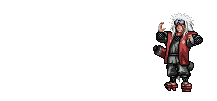












Terima kasih banyak informasinya.
ReplyDeleteAkhirnya dapet juga yang bermanfaat. :)
Via : Bandung IT
wah sangat membantu sekali tutorial cara instal windowsnya,. salam kenal gan dari softwarepcmania
ReplyDeletedisini sudah mengetahui cara instal windows 7 sangat lengkap pula, sekarang cari tau cara memaksimalkan windows 7 dengan aman dan tenang saja lengkap penjelasannya jadi logis untuk dilakukan. kunjungi anakbusur.blogspot.com
ReplyDeletemakasih banyak mas, saya udah lama cari tutorial instal windowsnya, salam siana Kalimanatan Tengah
ReplyDelete